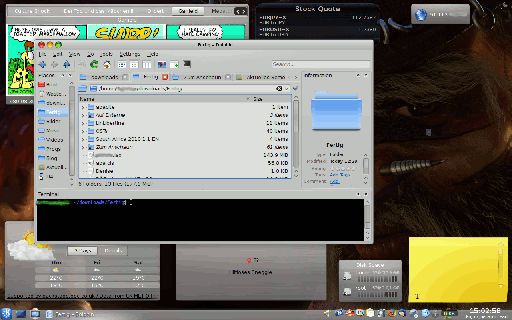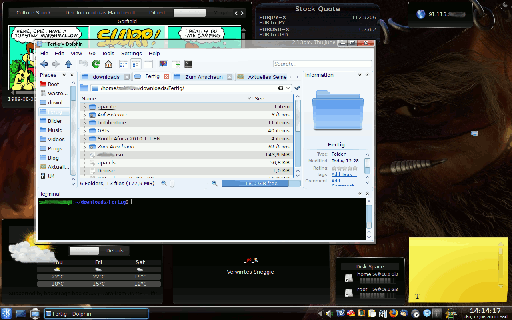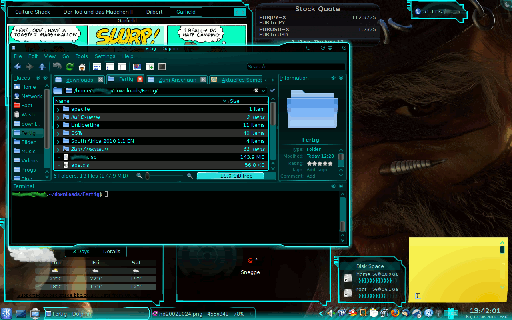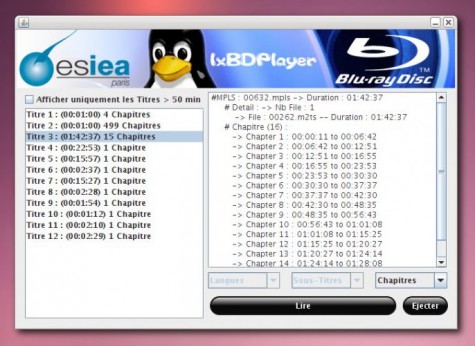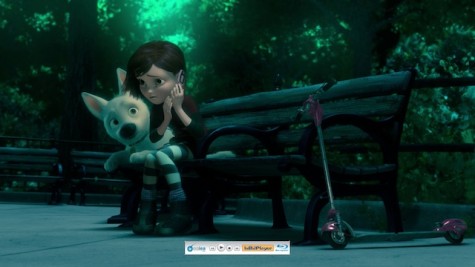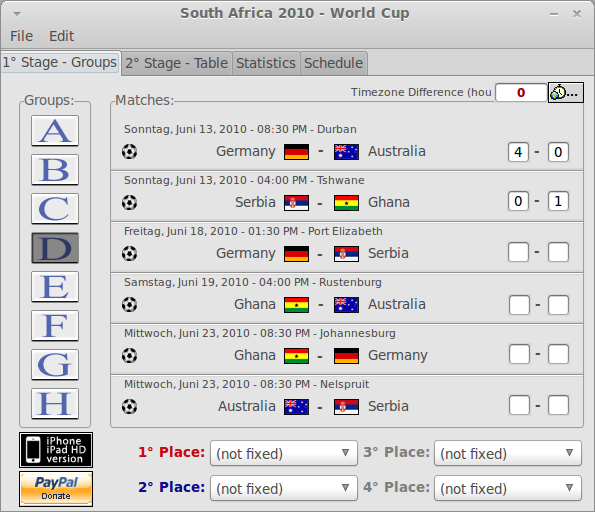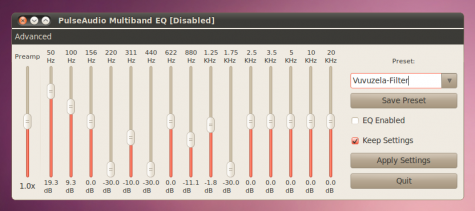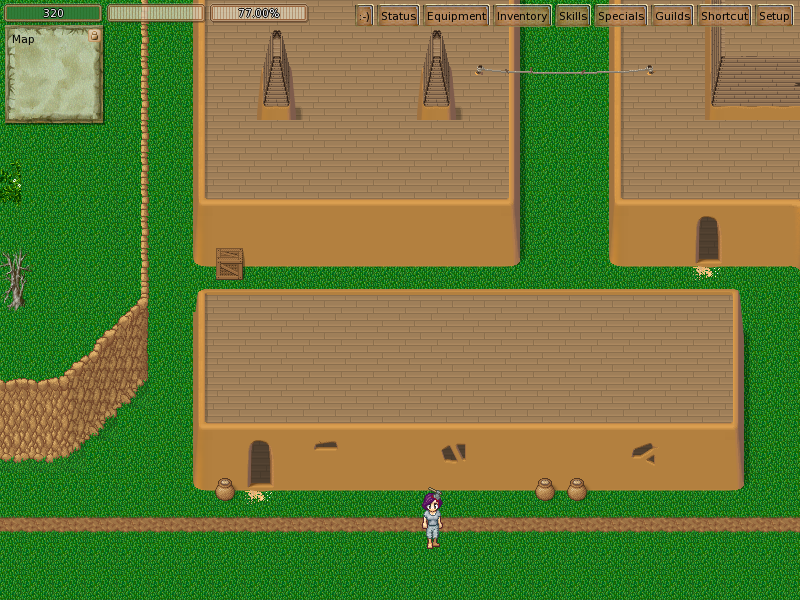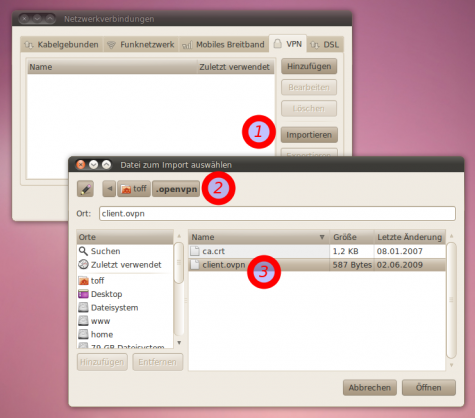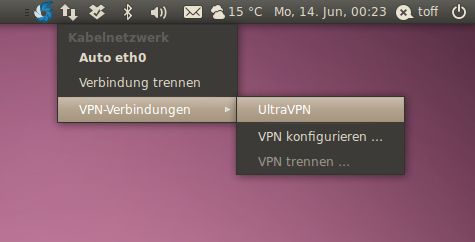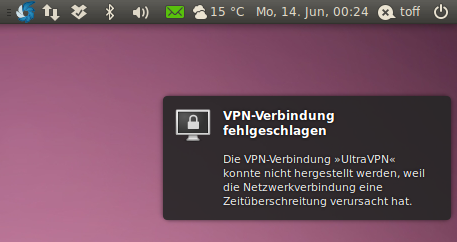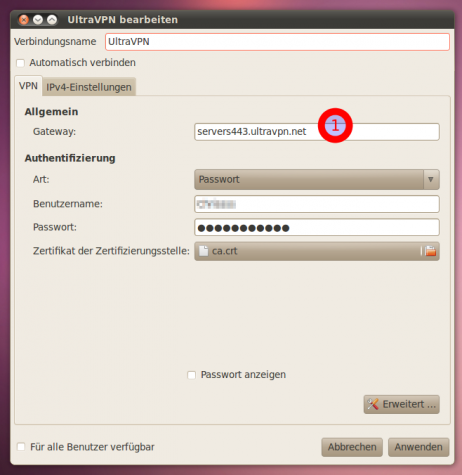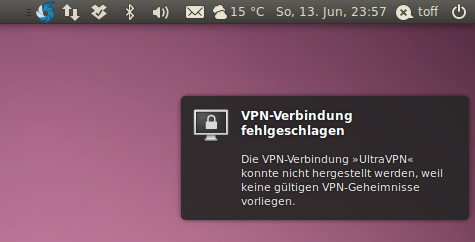Vor einiger Zeit habe ich ja schon einmal einen kostenlosen VPN-Zugang ItsHidden.com vorgestellt, doch laut dem letzten Kommentar klappt es mit dem Dienst gerade nicht. Mangels Zugangsdaten kann ich das derzeit nicht nachprüfen, doch mit UltraVPN gibt es einen ebenfalls kostenlosen Ersatz zu ItsHidden.com. Der Dienst setzt auf Spenden wie auch freie Software und verfolgt nach eigenen Angaben keine kommerziellen Interessen.
Kleiner Disclaimer: Bitte beachtet dass der Betreiber des VPNs unverschlüsselten Traffic einsehen kann. Es ist nicht offenkundig wer hinter UltraVPN steckt und warum der Dienst kostenlos angeboten wird. Im Forum von UltraVPN und bei Gulli gibt es dazu bereits Diskussionen. Ich möchte keine Panik oder Misstrauen schüren. Der Dienst eignet sich sicherlich dazu um etwas einen Geo-IP Filter zu umgehen, doch ich persönlich würde keine vertrauliche Daten über UltraVPN schicken.
Account bei UltraVPN erzeugen
In einem ersten Schritt müsst Ihr euch einen Account bei UltraVPN erzeugen. Auf der Homepage findet Ihr die passende Maske dafür. Ihr müsst nicht zwingend eine E-Mail-Adresse angeben, es funktioniert auch ohne. Allerdings könnt Ihr euch dann natürlich bei Verlust der Zugangsdaten diese nicht zuschicken lassen.
Plugin für Network-Manager installieren
Nun könnt Ihr euch an die Konfiguration unter Ubuntu/Debian machen. UltraVPN benutzt wie eingangs erwähnt das quelloffene VPN-Backend OpenVPN. Der Network-Manager aus GNOME bzw. KDE kann damit umgehen, allerdings kann er von Haus aus keine VPN-Verbindungen aufbauen. Dafür müsst Ihr ein passendes Plugin installieren, was mit Hilfe der Paketverwaltung schnell gemacht ist…
$ sudo apt-get install network-manager-openvpn
Diese VPN-Plugins besitzen keinen Eintrag im Startmenü, sie sorgen lediglich dafür, dass Ihr in der Netzwerkverwaltung VPN-Zugänge einrichten könnt.
Zertifikate
Etwas frickelig sind leider die benötigten Zertifikate. Sie werden von UltraVPN nicht zum Download angeboten. Ihr müsst sie aus dem Windows-Client extrahieren. Solltet Ihr einen Windows-Rechner (oder eine virtuelle Maschine mit Windows) zur Verfügung haben, so installiert den Windows-Client und kopiert dann die Dateien client.ovpn sowie ca.crt aus dem Verzeichnis C:\Programme\UltraVPN\config auf euer Linux-System. Der Speicherort ist relativ egal, ich persönlich habe die zwei Dateien in ~/.openvpn abgelegt.
Alternativ könnt Ihr das Windows-Programm auch mittels Wine installieren und/oder, falls Ihr mir Vertrauen schenken solltet, dieses Archiv ultravpn_certs.tar.gz herunterladen und entpacken. Um den Überblick nicht zu verlieren habe ich die client.ovpn in ultravpn.ovpn umbenannt, ich hoffe dass ich dadurch keine Verwirrung stifte.
VPN-Zugang einrichten
Nun könnt Ihr den VPN-Zugang zu UltraVPN einrichten. Öffnet dazu das Konfigurationswerkzeug des Network-Managers über “System -> Einstellungen -> Netzwerkverbindungen” bzw. einen Rechtsklick im Panel auf das Icon des NM und “Verbindungen bearbeiten”.
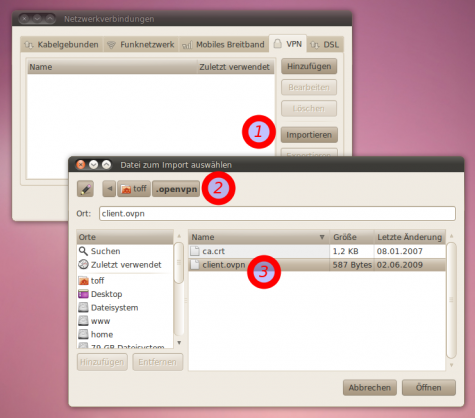
VPN-Konfiguration importieren
Importiert nun die zuvor aus der Windows-Installation geklaute (oder von hier heruntergeladene) Konfiguration für UltraVPN. Geht dazu auf “Importieren” [1], navigiert in das passende Verzeichnis [2] und wählt dann die .ovpn-Datei aus [3]. Dadurch werden alle nötigen Daten aus der Konfigurationsdatei geholt, Ihr müsst nur noch eure Zugangsdaten eingeben. (Soweit die Theorie, bitte beachtet den Abschnitte bzgl. Troubleshooting am Ende des Beitrages…)
VPN-Zugang zu UltraVPN starten
Nun könnt Ihr die Verbindung zum VPN starten. Euer soeben erstellter Eintrag sollte direkt im Network-Manager aufgelistet sein. Ein Klick auf den Eintrag und die Verbindung wird aufgebaut.
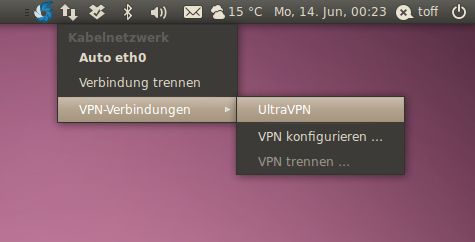
Verbindungsaufbau zu UltraVPN
Überprüft danach am besten über eine Webseite wie Geo IP Tool, ob Ihr nun wirklich im VPN von UltraVPN seid. Alternativ könnt Ihr die Verbindung auch von Hand über…
$ sudo openvpn ~/.openvpn/ultravpn.ovpn
…aufbauen.
Troubleshooting
Netzwerkverbindung verursacht Zeitüberschreitung
Ich bin auf das Problem gestoßen, dass der Network-Manager bei OpenVPN nicht mit mehreren VPN-Gateways umgehen kann. In der .opvn-Datei sind mehrere Gateways hinterlegt, die OpenVPN beim Verbindungsaufbau per Zufall anwählt bzw. auch überspringt wenn ein Gateway offline ist. Der NM schnappt sich jedoch nur das letzte Gateway “servers443.ultravpn.net” aus dieser Liste und missachtet den Rest.
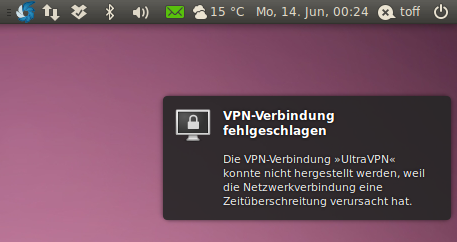
Zeitüberschreitung beim Verbindungsaufbau
Und anscheinend gerade dieses Gateway will nicht so recht. Ich habe bei diesem Gateway immer die Meldung…
VPN-Verbindung fehlgeschlagen
Die VPN-Verbindung “UltraVPN” konnte nicht hergestellt werden, weil die Netzwerkverbindung eine Zeitüberschreitung verursacht hat.
…bekommen. Schaut daher kurz in die .ovpn-Datei und sucht euch eines der anderen Gateways raus. Viele der Gatways stehen in Frankreich, das eine oder andere aber auch in den USA. Die Gateways findet Ihr in den “remote …”-Zeilen.
$ grep remote ultravpn.ovpn
remote-random
remote servers443.ultravpn.fr 443
remote servers24.ultravpn.fr 24
remote servers21.ultravpn.fr 21
remote servers54.ultravpn.fr 54
remote servers24.ultravpn.net 24
remote servers443.ultravpn.net 443
Solltet Ihr also nachher beim Verbindungsaufbau die Meldung bekommen dass es zu einer Zeitüberschreitung gekommen ist, so sucht euch ein anderes VPN-Gateway aus und ändert die importierte Einstellung ab [1]…
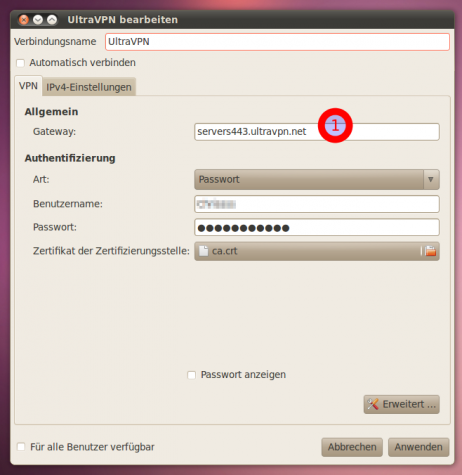
Gateway bearbeiten
…Dieser Umstand ist leider etwas schade. Denn wenn das von euch per Hand eingetragene Gateway gerade offline ist, dann müsst Ihr die Einstellung erneut von Hand ändern.
Keine gültigen VPN-Geheimnisse
Ein zweites Problemchen ist der Umstand dass eventuell nach dem Einrichten der VPN-Verbindung kein Verbindungsaufbau möglich ist.
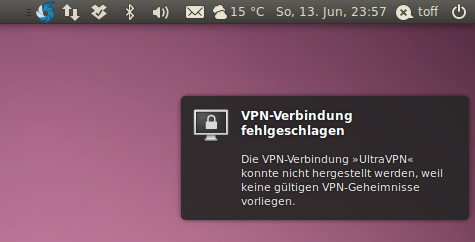
Keine gültigen VPN-Gehemnisse
Der Network-Manager quittiert den Verbindungsaufbau mit der Meldung…
VPN-Verbindung fehlgeschlagen
Die VPN-Verbindung “UltraVPN” konnte nicht hergestellt werden, weil keine gültigen VPN-Geheimnisse vorliegen.
In diesem Fall müsst Ihr den Dienst des Network-Managers via…
$ sudo service network-manager restart # Ab Ubuntu Lucid
$ sudo /etc/init.d/network-manager restart # Bis Ubuntu Intrepid
…kurz neu starten. Dann sollte der Verbindungsaufbau klappen. Dies sollte eigentlich nur direkt nach Installation des Network-Manager-Plugins nötig sein. Später könnt Ihr die VPN-Verbindung auf jedem Fall ohne ein Terminal starten.
![]()

![]()